Maison >Tutoriel logiciel >Logiciel de bureau >Comment changer un tableau d'horizontal en vertical dans Word
Comment changer un tableau d'horizontal en vertical dans Word
- 王林avant
- 2024-04-25 11:25:15633parcourir
Comment changer un tableau Word d'horizontal en vertical ? C’est un problème que rencontrent de nombreux débutants. L'éditeur PHP Xigua présentera en détail les étapes spécifiques pour changer le tableau d'horizontal à vertical dans Word pour aider tout le monde à résoudre facilement ce problème. Continuez à lire ci-dessous pour maîtriser cette compétence pratique.
Sélectionnez tous les tableaux dans Word,
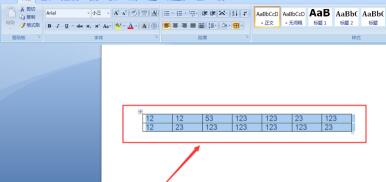
faites un clic droit et cliquez sur [Copier] dans le menu déroulant, ou appuyez directement sur les touches CTRL+V du clavier,
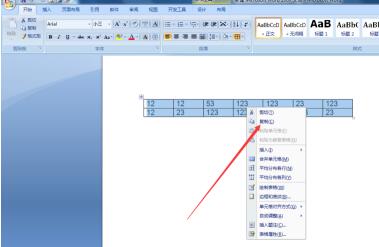
ouvrez Excel et collez directement dans Excel, faites un nouveau clic droit, copiez-le à nouveau dans Excel,

Faites un clic gauche sur une cellule vide et utilisez une cellule, puis faites un nouveau clic droit et cliquez sur la commande [Collage spécial],
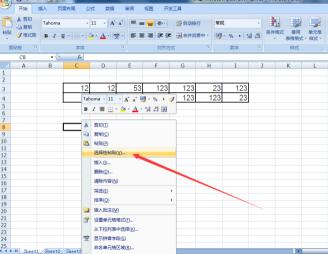
apparaît Il y a a [Transposer] dans le coin inférieur droit de la boîte de dialogue. Cochez la petite case en face, puis cliquez sur [OK].
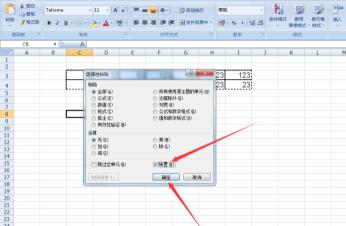
À ce stade, vous pouvez voir que le tableau dans Excel a changé d'horizontale. à la verticale,
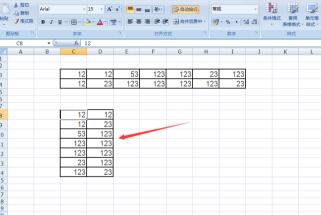
Sélectionnez ce tableau vertical, faites un clic droit, sélectionnez [Copier],

Retournez au mot, faites un clic droit dans l'espace vide et sélectionnez [Coller]
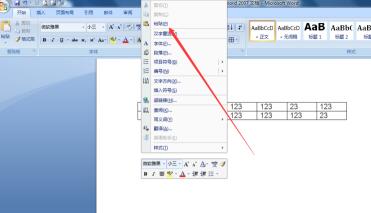
Vous allez maintenant voir qu'un tableau vertical a été créé. Bon, voici une comparaison des tableaux horizontaux et verticaux.
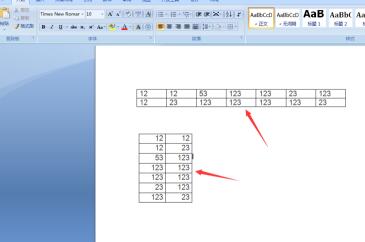
Ce qui précède est le contenu détaillé de. pour plus d'informations, suivez d'autres articles connexes sur le site Web de PHP en chinois!
Articles Liés
Voir plus- Explication détaillée sur la façon d'ouvrir et de lire les fichiers CSV
- Étapes et précautions pour l'ouverture et le traitement des fichiers au format CSV
- Méthodes et conseils pour ouvrir des fichiers CSV : Convient à une variété de logiciels
- Un guide rapide sur la manipulation des fichiers CSV
- Apprenez à ouvrir et à utiliser correctement les fichiers CSV

